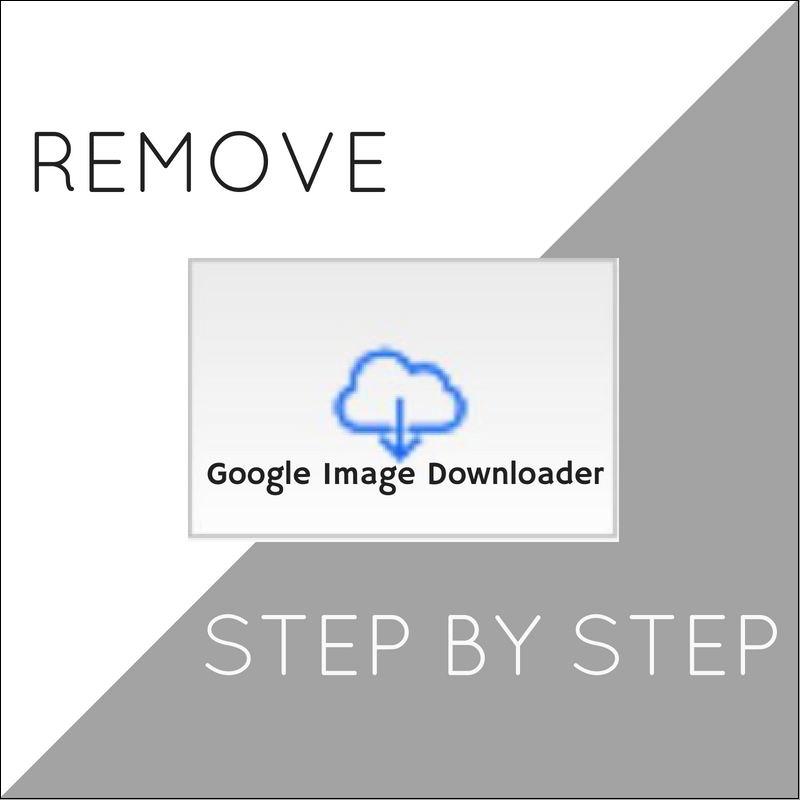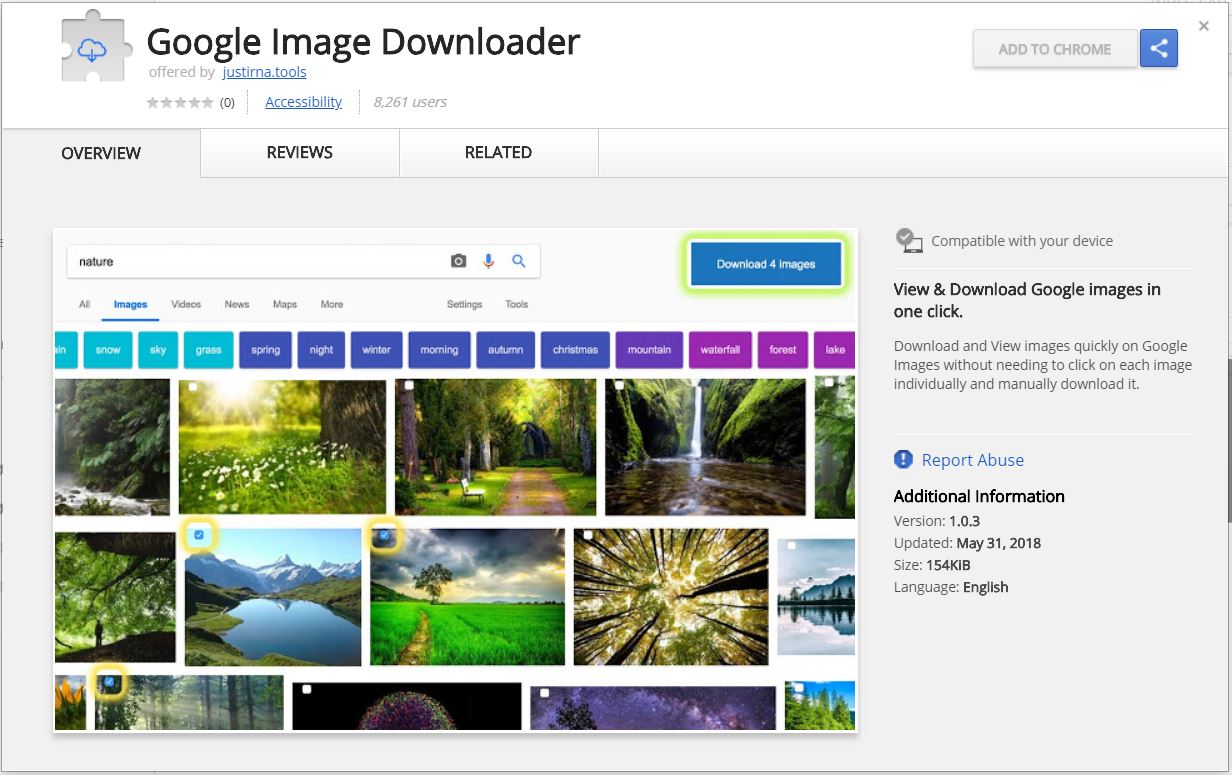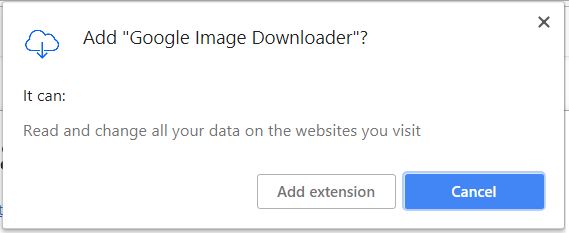Este artículo tiene como objetivo ayudarle con la eliminación de Search.searchidd.com redirigir desde el navegador y el sistema afectado. Siga la guía detallada al final de deshacerse de este sitio web molesto en su totalidad.
Google Image Downloader es una extensión del navegador dudoso que puede secuestrar su navegador y dar lugar a algunos efectos adversos. Se clasifica como un programa potencialmente no deseado y, como uno podría aterrizar en el PC sin su permiso. Después de la infección comienza a obtener ciertos detalles de navegador afectado, para inyectar un montón de molestos anuncios basados en sus intereses.

Resumen de amenazas
| Nombre | Google Image Downloader |
| Escribe | Extension Browser, PUP |
| Descripción breve | extensión del navegador dudoso que se presenta como imagen descargador. En su lugar se conoce para obtener datos sensibles desde el navegador afectada, inyectar anuncios orientados y hacer que el sistema afectado blanco fácil de las infecciones de malware graves. |
| Los síntomas | Muchos de los anuncios inundan el navegador y hacen que sea lento. Los datos sensibles se obtiene por actores desconocidos. |
| Método de distribución | Instalaciones de dominio público, paquetes combinados |
| Herramienta de detección |
Ver si su sistema ha sido afectado por malware
Descargar
Herramienta de eliminación de software malintencionado
|
| Experiencia de usuario | Unirse a nuestro foro para hablar sobre Google Image Downloader. |

Google Image Downloader – Las técnicas de propagación
En general Google Image Downloader extensión del navegador pretende imperceptiblemente aterrizar en el sistema. Con el propósito, el código de instalación de este programa potencialmente no deseados y nocivos a menudo con la ayuda de otras aplicaciones gratuitas de terceros. Donde reside está en los instaladores de tales aplicaciones. Como se oculta su presencia que puede haber perdido el momento en el que ha instalado la extensión especialmente si usted elige con regularidad para seguir los pasos de configuración básicos. Y es por eso que se recomienda siempre buscar opciones avanzadas o personalizadas y leer cuidadosamente la información presentada allí. Ellos podrían ayudar a prevenir las infecciones con aplicaciones no deseadas, proporcionando información sobre su existencia y la opción de optar por su instalación.
páginas web corruptos también pueden ser utilizados para la distribución de Google Image Downloader extensión del navegador. páginas web que instalan este redireccionamiento desagradable directamente en su sistema se pueden propagar a través de los canales de medios sociales, los debates del foro, mensajes de correo electrónico y servicios de mensajería instantánea.
Sin embargo, otro canal utilizado para la distribución de esta extensión del navegador desagradable parece ser Chrome Web Store, como se muestra en la imagen siguiente:
navegadores web utilizados con frecuencia incluidos Google Chrome, Mozilla Firefox, Internet Explorer, y Safari podrían verse afectados por Google Image Downloader extensión.

Google Image Downloader – Programa potencialmente no deseado y nocivo
Google Image Downloader es una extensión del navegador que le permite descargar rápidamente múltiples imágenes de Google a la vez. Pero no se deje engañar por esta descripción, ya que se da por Google propietarios Image Downloader sólo para engañar a usted que usted se beneficiará mucho si usted usa su extensión en el navegador. De hecho, esta extensión causa más daño que bien.
Ante todo, que accede a su navegador, incluso sin que le preguntará si desea o no. Y esa es una de las principales razones por las que se considera que es un programa potencialmente no deseado. Segundo, su principal objetivo es utilizar el navegador para los fines de publicidad de sus propietarios. Como resultado, que empiece a ver un mayor número de anuncios en línea que tratan de engañarlo para visitar los sitios web que promueven. Y una vez instalado en el navegador Google Descarga de imágenes tiene el permiso para:
- Leer y modificar todos los datos de los sitios web que visita
Además de eso, todas las campañas publicitarias que se dirigen se basan en datos recogidos por medios no oficial desde el navegador. Diferentes tipos de información puede ser obtenida por Google extensión de imagen del navegador incluyendo Downloader:
- URLs y sitios web visitados
- página de inicio del navegador
- Las consultas de búsqueda
- Las consultas de búsqueda en las páginas web visitadas
- Tipo de navegador utilizado
- Tipo de sistema operativo
- Protocolo de Internet (IP) dirección
Adicionalmente, esta extensión del navegador potencialmente no deseado puede instalar imperceptiblemente otros PUP como adware y secuestradores de navegadores. En caso de que esto suceda, podremos presenciar los cambios de un navegador básico. Por ejemplo, la página de inicio del navegador puede ser secuestrado por un sitio web sospechoso y el motor de búsqueda predeterminado puede ser reemplazado por uno de origen desconocido.
Nuestra investigación sobre Google Image Downloader también reveló que uno de los sitios web asociados suelta varios archivos potencialmente dañinos una vez cargado en el navegador. Desafortunadamente, este programa desagradable puede causar un redireccionamiento inesperada a este sitio web, mientras que está navegando por la red. Si usted tiene una herramienta anti-malware instalado y activo que debe poner fin a esta acción y le notificará que su PC está en peligro por el malware. Si no lo hace, varios archivos javascript dudosos aterrizará en su sistema e infectar con virus de la minera de monedas o al menos hacer que sea muy vulnerable a las infecciones de malware graves.

Cómo quitar Google PUP Descarga de imágenes
Con el fin de eliminar Google Image Downloader desde su PC, asegúrese de completar todos los pasos indicados en la eliminación que sigue. Presenta tanto manuales como automáticas que las instrucciones de eliminación combinada ayudará a eliminar este programa desagradable en su totalidad. El enfoque automático garantiza la máxima eficiencia ya que después de un análisis con una herramienta anti-malware avanzado se puede ver la ubicación exacta de todos los archivos maliciosos y objetos creados por Google Image Downloader y sacarlos de la PC infectada. En caso de que usted tiene más preguntas o necesita ayuda adicional, no dude en dejar un comentario o ponerse en contacto con nosotros por correo electrónico.
- Ventanas
- Mac OS X
- Google Chrome
- Mozilla Firefox
- Microsoft Edge
- Safari
- Internet Explorer
- Detener Push Pop-ups
Cómo quitar Google Image Downloader de Windows.
Paso 1: Escanee en busca de Google Image Downloader con la herramienta SpyHunter Anti-Malware



Paso 2: Inicie su PC en modo seguro





Paso 3: Desinstale Google Image Downloader y el software relacionado de Windows
Pasos de desinstalación para Windows 11



Pasos de desinstalación para Windows 10 y versiones anteriores
Aquí es un método en pocos y sencillos pasos que debe ser capaz de desinstalar la mayoría de los programas. No importa si usted está utilizando Windows 10, 8, 7, Vista o XP, esos pasos conseguirán el trabajo hecho. Arrastrando el programa o su carpeta a la papelera de reciclaje puede ser una muy mala decisión. Si lo haces, partes y piezas del programa se quedan atrás, y que puede conducir a un trabajo inestable de su PC, errores con las asociaciones de tipo de archivo y otras actividades desagradables. La forma correcta de obtener un programa de ordenador es de desinstalarla. Para hacer eso:


 Siga las instrucciones anteriores y se le desinstalar correctamente la mayoría de los programas.
Siga las instrucciones anteriores y se le desinstalar correctamente la mayoría de los programas.
Paso 4: Limpiar cualquier registro, Created by Google Image Downloader on Your PC.
Los registros normalmente dirigidos de máquinas Windows son los siguientes:
- HKEY_LOCAL_MACHINE Software Microsoft Windows CurrentVersion Run
- HKEY_CURRENT_USER Software Microsoft Windows CurrentVersion Run
- HKEY_LOCAL_MACHINE Software Microsoft Windows CurrentVersion RunOnce
- HKEY_CURRENT_USER Software Microsoft Windows CurrentVersion RunOnce
Puede acceder a ellos abriendo el editor del registro de Windows y eliminar cualquier valor, creado por Google Image Downloader allí. Esto puede ocurrir siguiendo los pasos debajo:


 Propina: Para encontrar un valor creado por virus, usted puede hacer clic derecho sobre él y haga clic "Modificar" para ver qué archivo que está configurado para ejecutarse. Si esta es la ubicación del archivo de virus, quitar el valor.
Propina: Para encontrar un valor creado por virus, usted puede hacer clic derecho sobre él y haga clic "Modificar" para ver qué archivo que está configurado para ejecutarse. Si esta es la ubicación del archivo de virus, quitar el valor.
Guía de eliminación de videos para Google Image Downloader (Ventanas).
Deshazte de Google Image Downloader de Mac OS X.
Paso 1: Desinstale Google Image Downloader y elimine archivos y objetos relacionados





Mac le mostrará una lista de elementos que se inicia automáticamente cuando se conecte. Busque aplicaciones sospechosas idénticas o similares a Google Image Downloader. Compruebe la aplicación que desea detener la ejecución de forma automática y luego seleccione en el Minus ("-") icono para ocultarlo.
- Ir Descubridor.
- En la barra de búsqueda, escriba el nombre de la aplicación que desea eliminar.
- Por encima de la barra de búsqueda cambiar los dos menús desplegables para "Sistema de Archivos" y "Están incluidos" de manera que se puede ver todos los archivos asociados con la aplicación que desea eliminar. Tenga en cuenta que algunos de los archivos no pueden estar relacionados con la aplicación así que mucho cuidado, que los archivos que elimine.
- Si todos los archivos que están relacionados, sostener el ⌘ + A para seleccionar y luego los llevan a "Basura".
En caso de que no pueda eliminar Google Image Downloader a través de Paso 1 encima:
En caso de que usted no puede encontrar los archivos de virus y objetos en sus solicitudes u otros lugares que hemos mostrado anteriormente, puede buscar manualmente para ellos en las bibliotecas de su Mac. Pero antes de hacer esto, Por favor, lea la declaración de abajo:



Puede repetir el mismo procedimiento con los siguientes Biblioteca directorios:
→ ~ / Library / LaunchAgents
/Library / LaunchDaemons
Propina: ~ es allí a propósito, porque conduce a más LaunchAgents.
Paso 2: Busque y elimine archivos de Google Image Downloader de su Mac
Cuando tenga problemas en su Mac como resultado de scripts y programas no deseados como Google Image Downloader, la forma recomendada de eliminar la amenaza es mediante el uso de un programa anti-malware. SpyHunter para Mac ofrece funciones de seguridad avanzadas junto con otros módulos que mejorarán la seguridad de su Mac y la protegerán en el futuro.
Guía de eliminación de videos para Google Image Downloader (Mac)
Quitar Google Image Downloader de Google Chrome.
Paso 1: Inicie Google Chrome y abra el menú desplegable

Paso 2: Mueva el cursor sobre "Instrumentos" y luego desde el menú ampliado elegir "Extensiones"

Paso 3: Desde el abierto "Extensiones" Menú localizar la extensión no deseada y haga clic en su "Quitar" botón.

Paso 4: Después se retira la extensión, reiniciar Google Chrome cerrando desde el rojo "X" botón en la esquina superior derecha y empezar de nuevo.
Borrar Google Image Downloader de Mozilla Firefox.
Paso 1: Inicie Mozilla Firefox. Abra la ventana del menú:

Paso 2: Seleccione el "Complementos" icono en el menú.

Paso 3: Seleccione la extensión no deseada y haga clic "Quitar"

Paso 4: Después se retira la extensión, reinicie Mozilla Firefox cerrando desde el rojo "X" botón en la esquina superior derecha y empezar de nuevo.
Desinstalar Google Image Downloader de Microsoft Edge.
Paso 1: Inicie el navegador Edge.
Paso 2: Abra el menú desplegable haciendo clic en el icono en la esquina superior derecha.

Paso 3: En el menú desplegable seleccione "Extensiones".

Paso 4: Elija la extensión sospechosa de ser maliciosa que desea eliminar y luego haga clic en el ícono de ajustes.

Paso 5: Elimine la extensión maliciosa desplazándose hacia abajo y luego haciendo clic en Desinstalar.

Quitar Google Image Downloader de Safari
Paso 1: Inicie la aplicación Safari.
Paso 2: Después de solo pasar el cursor del ratón a la parte superior de la pantalla, haga clic en el texto de Safari para abrir su menú desplegable.
Paso 3: En el menú, haga clic en "Preferencias".

Paso 4: Después de esto, seleccione la pestaña 'Extensiones'.

Paso 5: Haga clic una vez en la extensión que desea eliminar.
Paso 6: Haga clic en 'Desinstalar'.

Una ventana emergente aparecerá que pide la confirmación para desinstalar la extensión. Seleccionar 'Desinstalar' otra vez, y la Imagen Downloader Google se eliminará.
Elimina Google Image Downloader de Internet Explorer.
Paso 1: Inicie Internet Explorer.
Paso 2: Haga clic en el ícono de ajustes con la etiqueta 'Herramientas' para abrir el menú desplegable y seleccione 'Administrar complementos'

Paso 3: En la ventana 'Administrar complementos'.

Paso 4: Seleccione la extensión que desea eliminar y luego haga clic en 'Desactivar'. Aparecerá una ventana emergente para informarle de que está a punto de desactivar la extensión seleccionada, y algunos más complementos podrían estar desactivadas, así. Deje todas las casillas marcadas, y haga clic en 'Desactivar'.

Paso 5: Después de la extensión no deseada se ha eliminado, reinicie Internet Explorer cerrándolo desde el botón rojo 'X' ubicado en la esquina superior derecha y vuelva a iniciarlo.
Elimine las notificaciones automáticas de sus navegadores
Desactivar las notificaciones push de Google Chrome
Para deshabilitar las notificaciones push del navegador Google Chrome, por favor, siga los siguientes pasos:
Paso 1: Ir Ajustes en Chrome.

Paso 2: En la configuración de, seleccione “Ajustes avanzados":

Paso 3: Haga clic en "Configuración de contenido":

Paso 4: Abierto "Notificaciones":

Paso 5: Haga clic en los tres puntos y elija Bloquear, Editar o quitar opciones:

Eliminar notificaciones push en Firefox
Paso 1: Ir a Opciones de Firefox.

Paso 2: Ir a la configuración", escriba "notificaciones" en la barra de búsqueda y haga clic en "Ajustes":

Paso 3: Haga clic en "Eliminar" en cualquier sitio en el que desee que desaparezcan las notificaciones y haga clic en "Guardar cambios"

Detener notificaciones push en Opera
Paso 1: En ópera, prensa ALT + P para ir a Configuración.

Paso 2: En Configuración de búsqueda, escriba "Contenido" para ir a Configuración de contenido.

Paso 3: Abrir notificaciones:

Paso 4: Haz lo mismo que hiciste con Google Chrome (explicado a continuación):

Elimina las notificaciones automáticas en Safari
Paso 1: Abrir preferencias de Safari.

Paso 2: Elija el dominio desde el que desea que desaparezcan las ventanas emergentes push y cámbielo a "Negar" de "Permitir".
Google Image Downloader-FAQ
What Is Google Image Downloader?
La amenaza Google Image Downloader es un adware o virus de la redirección de navegador.
Puede ralentizar significativamente su computadora y mostrar anuncios. La idea principal es que su información sea probablemente robada o que aparezcan más anuncios en su dispositivo..
Los creadores de dichas aplicaciones no deseadas trabajan con esquemas de pago por clic para que su computadora visite sitios web de riesgo o de diferentes tipos que pueden generarles fondos.. Es por eso que ni siquiera les importa qué tipo de sitios web aparecen en los anuncios.. Esto hace que su software no deseado sea indirectamente riesgoso para su sistema operativo..
What Are the Symptoms of Google Image Downloader?
Hay varios síntomas que se deben buscar cuando esta amenaza en particular y también las aplicaciones no deseadas en general están activas:
Síntoma #1: Su computadora puede volverse lenta y tener un bajo rendimiento en general.
Síntoma #2: Tienes barras de herramientas, complementos o extensiones en sus navegadores web que no recuerda haber agregado.
Síntoma #3: Ves todo tipo de anuncios, como resultados de búsqueda con publicidad, ventanas emergentes y redireccionamientos para que aparezcan aleatoriamente.
Síntoma #4: Ves aplicaciones instaladas en tu Mac ejecutándose automáticamente y no recuerdas haberlas instalado.
Síntoma #5: Ve procesos sospechosos ejecutándose en su Administrador de tareas.
Si ve uno o más de esos síntomas, entonces los expertos en seguridad recomiendan que revise su computadora en busca de virus.
¿Qué tipos de programas no deseados existen??
Según la mayoría de los investigadores de malware y expertos en ciberseguridad, las amenazas que actualmente pueden afectar su dispositivo pueden ser software antivirus falso, adware, secuestradores de navegador, clickers, optimizadores falsos y cualquier forma de programas basura.
Qué hacer si tengo un "virus" como el descargador de imágenes de Google?
Con pocas acciones simples. Primero y ante todo, es imperativo que sigas estos pasos:
Paso 1: Encuentra una computadora segura y conectarlo a otra red, no en el que se infectó tu Mac.
Paso 2: Cambiar todas sus contraseñas, a partir de sus contraseñas de correo electrónico.
Paso 3: Habilitar autenticación de dos factores para la protección de sus cuentas importantes.
Paso 4: Llame a su banco para cambiar los datos de su tarjeta de crédito (código secreto, etc) si ha guardado su tarjeta de crédito para compras en línea o ha realizado actividades en línea con su tarjeta.
Paso 5: Asegurate que llame a su ISP (Proveedor de Internet u operador) y pedirles que cambien su dirección IP.
Paso 6: Cambia tu Contraseña de wifi.
Paso 7: (Opcional): Asegúrese de escanear todos los dispositivos conectados a su red en busca de virus y repita estos pasos para ellos si se ven afectados.
Paso 8: Instalar anti-malware software con protección en tiempo real en cada dispositivo que tenga.
Paso 9: Trate de no descargar software de sitios de los que no sabe nada y manténgase alejado de sitios web de baja reputación en general.
Si sigue estas recomendaciones, su red y todos los dispositivos se volverán significativamente más seguros contra cualquier amenaza o software invasivo de información y estarán libres de virus y protegidos también en el futuro.
How Does Google Image Downloader Work?
Una vez instalado, Google Image Downloader can recolectar datos usando rastreadores. Estos datos son sobre tus hábitos de navegación web., como los sitios web que visita y los términos de búsqueda que utiliza. Luego se utiliza para dirigirle anuncios o para vender su información a terceros..
Google Image Downloader can also descargar otro software malicioso en su computadora, como virus y spyware, que puede usarse para robar su información personal y mostrar anuncios riesgosos, que pueden redirigir a sitios de virus o estafas.
Is Google Image Downloader Malware?
La verdad es que los programas basura (adware, secuestradores de navegador) no son virus, pero puede ser igual de peligroso ya que pueden mostrarle y redirigirlo a sitios web de malware y páginas fraudulentas.
Muchos expertos en seguridad clasifican los programas potencialmente no deseados como malware. Esto se debe a los efectos no deseados que pueden causar los PUP., como mostrar anuncios intrusivos y recopilar datos del usuario sin el conocimiento o consentimiento del usuario.
Acerca de la investigación del descargador de imágenes de Google
El contenido que publicamos en SensorsTechForum.com, esta guía práctica de eliminación de Google Image Downloader incluida, es el resultado de una extensa investigación, trabajo duro y la dedicación de nuestro equipo para ayudarlo a eliminar el, problema relacionado con el adware, y restaurar su navegador y sistema informático.
¿Cómo llevamos a cabo la investigación sobre Google Image Downloader??
Tenga en cuenta que nuestra investigación se basa en una investigación independiente. Estamos en contacto con investigadores de seguridad independientes, gracias a lo cual recibimos actualizaciones diarias sobre el último malware, adware, y definiciones de secuestradores de navegadores.
Además, the research behind the Google Image Downloader threat is backed with VirusTotal.
Para comprender mejor esta amenaza en línea, Consulte los siguientes artículos que proporcionan detalles informados..